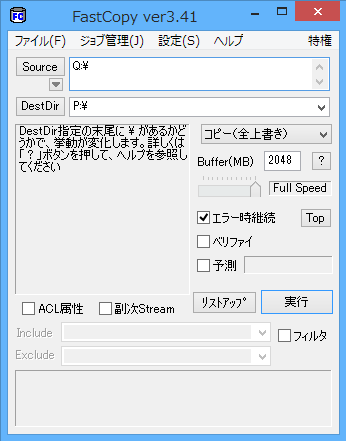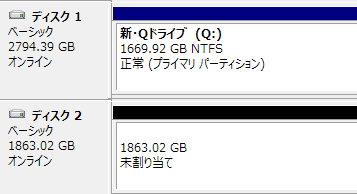この記事の内容
- プログラムをインストールしているドライブ(システムドライブではない)のデータを物理的に移動します。
- 移動先のドライブを使っても、エラーとかもなく、ちゃんと移動前と同じ動作をすることを目指します。
問題解決前
ダイナミックディスク
ここにうかつにもダイナミックディスクにしてしまったHDDがある。
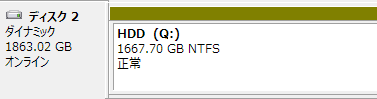
ダイナミックディスクは色々と利点もあるようだが、他の環境から中身を見ることができないという欠点も持ち合わせている。
だからベーシックディスクに戻したかった。
でもダイナミックディスクからベーシックディスクに戻すのは大変だ。
一度そのHDDからデータを抜いて、ダイナミックなHDDをリセットしなければならない。
巷には便利なソフトがあるようだが、狙ったみたいに全部有料。
どうするか
じゃあもうHDDをコピーすればいいんでしょ!!
でも対象のHDDは、プログラムのインストール先として利用している。
それをそっくりそのまま移し替えるには……よし、ドライブレターも変えてみよう。
ということで、手順はこちら。
1. 高速コピーソフトを用意
2. セーフモードで起動
3. ソフトで丸ごとファイルコピー
4. ドライブレターの変更
ちなみに僕の実行環境はWindows8.1 Embeddedです。
貧乏根性はこの辺にも表れている。
手順
高速コピーソフト
『FastCopy』を利用させてもらった。
ググれば出る。一応リンクは→こちら
使い方は特に調べなかったが、ぱっと見でだいたい分かるのでよい。
セーフモードで起動
起動方法は他のサイト参照。
例えば→こちら
今回はネット接続もいらないのでなるべく最小限の構成に抑える。
ソフトで丸ごとファイルコピー
以下の画像ではQドライブが元々のドライブ。
Pドライブが新しく用意したドライブで、Qドライブのデータ量より大きな容量を持っている。
これで『実行』をクリックすれば実行可能。
普通にコピーするよりは断然早いと思う。おおむね100MB/sくらいでコピーしていた気がする。
ちなみに僕の場合、
データ量:1.39TB(1,472,402MB)
総経過時間:4時間12分25秒
だったので、平均 97.22MB/s だった。
ドライブレターの変更
セーフモードのまま、ディスクの管理からドライブレターを変更する。
ドライブレターは「Cドライブ」とか「Qドライブ」とかの文字のことだ。
ここができるか一番不安だったのだが、使用中のドライブの場合は再起動後に適用されるようで、普通に変えたい放題()だった。
ここで Q→Oドライブ、P→Qドライブ に変更。
ちなみに「パラメータが間違っています」みたいなエラーが出た場合は、ページファイルを削除すればよい。
この方法も他サイトを参照してほしい。例えば→こちら
(もしかすると、これはセーフモードである必要はないかも……)
結果
Qドライブの移動に成功。
ディスク2のボリュームもすべて削除した。
削除するとき「使用中ですが~」のような警告が出たが、何事もなくうまく動いているみたいなので良かった。
結論
プログラムをインストールしたドライブであっても、ドライブレターを変えてしまえば普通に動く。
なのでがりがりコピーするのが一番楽。
知っている人にとっては当たり前のことだったかも。